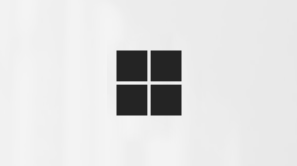מאמר זה מיועד לאנשים המשתמשים בתוכנת קורא מסך, כגון Narrator Windows, JAWS או NVDA, יחד עם כלי Windows או תכונות ומוצרים של Microsoft 365. מאמר זה הוא חלק מערכת התכנים עזרה ולמידה בנושא נגישות, שבו תוכלו למצוא מידע נוסף על נגישות באפליקציות שלנו. לקבלת עזרה כללית, בקר בתמיכה של Microsoft.
השתמש בלוח המקשים ובקורא מסך כדי לתכנן ולתזמן אירוע בשידור חי ב- Microsoft Teams. בדקנו אותו עם NVDA, אך הוא עשוי לפעול עם קוראי מסך אחרים כל עוד הם פועלים לפי תקני הנגישות והטכניקות הנפוצים.
הערות:
-
תכונות חדשות של Microsoft 365 מופצות בהדרגה למנויי Microsoft 365, כך שייתכן שהיישום עדיין אינו כולל תכונות אלה. כדי לגלות איך תוכל לקבל את התכונות החדשות מהר יותר, הצטרף לתוכנית Office Insider.
-
לקבלת מידע נוסף על קוראי מסך, עבור אל כיצד קוראי מסך פועלים עם Microsoft 365.
-
בגירסאות האחרונות של JAWS, מצב סמן המחשב הווירטואלי אינו מוגדר עוד כברירת המחדל עבור Microsoft Teams. לקבלת הוראות להפעלת מצב סמן המחשב הווירטואלי, עבור אל הפיכת הסמן הווירטואלי של JAWS לזמין.
תזמון אירוע בשידור חי
אירועים בשידור חי הם הרחבה של Microsoft Teams שניתן להשתמש בהן כדי לתזמן ולהפיק אירועים שמזרימה לקהלים מקוונים גדולים.
-
בתיבה Microsoft Teams, הקש Ctrl+4 כדי לעבור לתצוגת לוח השנה ולאחר מכן הקש Shift+Tab עד שתגיע ללחצן פיצול פגישה חדשה.
-
הקש Alt+מקש חץ למטה כדי לפתוח את תפריט המשנה, הקש על מקש חץ למטה עד שתשמע "Live event" ולאחר מכן הקש Enter. תיבת הדו-שיח אירוע חי חדש נפתחת כשהמוקד נמצא בשדה כותרת.
-
הקלד כותרת עבור האירוע.
-
הקש על מקש Tab כדי להעביר את המוקד לתפריט מיקום . בחירת מיקום היא אופציונלית; אם תשאיר אותו ריק, האירוע יהיה במצב מקוון בלבד.
כדי לבחור מיקום, הקש Enter כדי לפתוח את התפריט, השתמש במקשי החצים למטה ולמעלה כדי למצוא את המיקום הרצוי והקש Enter כדי לבחור. רשימת החדרים של המיקום שנבחר נפתחת. השתמש במקשי החצים למטה ולמעלה כדי למצוא את החדר הרצוי והקש Enter כדי לבחור.
-
הקש על מקש Tab עד שתגיע אל בורר התאריכים של ההתחלה. השתמש במקשי החצים כדי לנווט אל התאריך הנכון ולאחר מכן הקש על מקש Tab פעם אחת. המוקד עובר אל בורר זמן ההתחלה.
-
השתמש במקשי החצים למעלה ולמטה כדי לבחור את מועד ההתחלה של האירוע והקש Enter.
-
הקש על מקש Tab פעם אחת כדי להעביר את המוקד אל בורר תאריכי הסיום. התאריך שבחרת כתאריך ההתחלה כבר נבחר. כדי לשנות לתאריך מאוחר יותר, השתמש במקשי החצים כדי לנווט אל התאריך הנכון.
-
הקש על מקש Tab פעם אחת. המוקד עובר אל בורר שעת הסיום. השתמש במקשי החצים למעלה ולמטה כדי לבחור את מועד הסיום של האירוע והקש Enter.
-
הקש על מקש Tab עד שתשמע "Provide info about the live event" והקלד תיאור של האירוע.
-
הקש על מקש Tab. תשמע: "Invite presenters". הקלד את שם האדם שברצונך להזמין. החיפוש מתבצע בעת ההקלדה, והתוצאה הראשונה מוכרזת לאחר הפסקת ההקלדה. כדי לנווט רחוק יותר ברשימת התוצאות, השתמש במקש החץ למטה. כדי לבחור תוצאה, הקש Enter. המוקד נשאר בשדה, כך שתוכל פשוט לחזור על פעולה זו עד להוספת כל מי שאתה רוצה.
הערה: מציגים הם האנשים שיציגו ויפיקו את האירוע. אל תוסיף כאן משתתפים.
-
לאחר הוספת כל האנשים הרצויים, הקש על מקש Tab עד שתגיע ללחצן הבא ולאחר מכן הקש Enter. המוקד עובר לעמוד האחרון של תיבת הדו-שיח.
-
השתמש במקשי החצים למעלה ולמטה כדי לבחור מי יכול לצפות באירוע בשידור חי והקש Enter כדי לאשר את הבחירה. יש לך שלוש אפשרויות:
-
אנשים קבוצות: רק האנשים והקבוצות שצוינו יכולים לצפות באירוע.
-
כלל ארגוני: כל האנשים בארגון שלך יכולים לצפות באירוע, אך הם נדרשים להיכנס.
-
ציבורי: האירוע פתוח לכולם. לא נדרשת כניסה.
אם תבחר אנשים קבוצות, המוקד יעבור לשדה הוסף אדם או קבוצה. הקלד את שם האדם או הקבוצה שברצונך להוסיף. החיפוש מתבצע בעת ההקלדה, והתוצאה הראשונה מוכרזת לאחר הפסקת ההקלדה. כדי לנווט רחוק יותר ברשימת התוצאות, השתמש במקש החץ למטה. כדי לבחור תוצאה, הקש Enter. המוקד נשאר בשדה, כך שתוכל פשוט לחזור על פעולה זו עד להוספת כל מי שאתה רוצה.
הערה: ייתכן שחלק מהאפשרויות לא יהיו זמינות בארגון שלך.
-
-
הקש על מקש Tab עד שתשמע: "Teams, אתה מתכנן להשתמש ב- Teams כדי לשתף תוכן ממצלמות האינטרנט ומהמסך של המציגים". בצע אחת מהפעולות הבאות:
-
אם ברצונך להשתמש ב- Microsoft Teams כדי להפיק את האירוע, הקש על מקש Tab כדי לעבור בין אפשרויות האירוע בחתימה אחת. הקש Enter כדי לסמן או לבטל את הסימון של כל אחת מהאפשרויות.
-
אם ברצונך להשתמש בפריט אחר להפקת האירוע, הקש על מקש Tab עד שתשמע "אפליקציה או מכשיר חיצוניים, בכוונתך להשתמש בכלי אחר כדי לשתף תוכן" והקש Enter כדי לבחור. לאחר מכן, הקש על מקש Tab כדי לעבור בין אפשרויות האירוע, זו אחר זו. הקש Enter כדי לסמן או לבטל את הסימון של כל אחת מהאפשרויות.
הערה: ייתכן שחלק מהאפשרויות לא יהיו זמינות בארגון שלך.
-
-
כדי לסיים את תכנון האירוע ולהוסיף את האירוע ללוחות השנה של המציגים האחרים, הקש על מקש Tab עד שתגיע ללחצן לוח זמנים ולאחר מכן הקש Enter.
ראה גם
התחל לעבוד עם אירועים חיים של Microsoft Teams
הזמנת משתתפים לאירוע בשידור חי של Teams
שימוש בקורא מסך כדי להצטרף לפגישה ב- Microsoft Teams
קיצורי מקשים עבור Microsoft Teams
משימות בסיסיות באמצעות קורא מסך עם Microsoft Teams
השתמש בלוח המקשים וב- VoiceOver, קורא המסך המוכלל ב- macOS, כדי לתכנן ולתזמן אירוע בשידור חי ב- Microsoft Teams.
הערות:
-
תכונות חדשות של Microsoft 365 מופצות בהדרגה למנויי Microsoft 365, כך שייתכן שהיישום עדיין אינו כולל תכונות אלה. כדי לגלות איך תוכל לקבל את התכונות החדשות מהר יותר, הצטרף לתוכנית Office Insider.
-
נושא זה מבוסס על ההנחה שאתה משתמש בקורא המסך המוכלל של macOS, ששמו VoiceOver. לקבלת מידע נוסף אודות השימוש ב- VoiceOver, עבור אל מדריך תחילת העבודה עם VoiceOver.
תזמון אירוע בשידור חי
אירועים בשידור חי הם הרחבה של Microsoft Teams שניתן להשתמש בהן כדי לתזמן ולהפיק אירועים שמזרימה לקהלים מקוונים גדולים.
-
בתיבה Microsoft Teams, הקש Command+4 כדי לעבור לתצוגת לוח השנה ולאחר מכן הקש Shift+Tab עד שתגיע ללחצן פיצול פגישה חדשה.
-
הקש Command+מקש חץ למטה כדי לפתוח את תפריט המשנה, הקש על מקש חץ למטה עד שתשמע "Live event" ולאחר מכן הקש Return. תיבת הדו-שיח אירוע חי חדש נפתחת כשהמוקד נמצא בשדה כותרת.
-
הקלד כותרת עבור האירוע.
-
הקש על מקש Tab כדי להעביר את המוקד לתפריט מיקום . בחירת מיקום היא אופציונלית; אם תשאיר אותו ריק, האירוע יהיה במצב מקוון בלבד.
כדי לבחור מיקום, הקש Return כדי לפתוח את התפריט, השתמש במקשי החצים למטה ולמעלה כדי למצוא את המיקום הרצוי ולאחר מכן הקש Return כדי לבחור. רשימת החדרים של המיקום שנבחר נפתחת. השתמש במקשי החצים למטה ולמעלה כדי למצוא את החדר הרצוי והקש Return כדי לבחור.
-
הקש על מקש Tab כדי להעביר את המוקד אל בורר התאריכים של ההתחלה. השתמש במקשי החצים כדי לנווט אל התאריך הנכון ולאחר מכן הקש על מקש Tab.
-
השתמש במקשי החצים למעלה ולמטה כדי לבחור את מועד ההתחלה של האירוע ולאחר מכן הקש Return.
-
הקש על מקש Tab כדי להעביר את המוקד אל בורר תאריכי הסיום. התאריך שבחרת כתאריך ההתחלה כבר נבחר. כדי לשנות לתאריך מאוחר יותר, השתמש במקשי החצים כדי לנווט אל התאריך הנכון.
-
הקש על מקש Tab, השתמש במקשי החצים למעלה ולמטה כדי לבחור את מועד הסיום של האירוע והקש Return.
-
הקש על מקש Tab עד שתשמע "Provide info about the live event" והקלד תיאור של האירוע.
-
הקש על מקש Tab. תשמע: "Invite presenters". הקלד את שם האדם שברצונך להזמין. החיפוש מתבצע בעת ההקלדה, והתוצאה הראשונה מוכרזת לאחר הפסקת ההקלדה. כדי לנווט רחוק יותר ברשימת התוצאות, השתמש במקש החץ למטה. כדי לבחור תוצאה, הקש Return. המוקד נשאר בשדה, כך שתוכל פשוט לחזור על פעולה זו עד להוספת כל מי שאתה רוצה.
הערה: מציגים הם האנשים שיציגו ויפיקו את האירוע. אל תוסיף כאן משתתפים.
-
הקש על מקש Tab עד שתגיע ללחצן הבא ולאחר מכן הקש Return. המוקד עובר לעמוד האחרון של תיבת הדו-שיח.
-
השתמש במקשי החצים למעלה ולמטה כדי לבחור מי יכול לצפות באירוע בשידור חי ולאחר מכן הקש Return כדי לאשר את הבחירה. יש לך שלוש אפשרויות:
-
אנשים קבוצות: רק האנשים והקבוצות שצוינו יכולים לצפות באירוע.
-
כלל ארגוני: כל האנשים בארגון שלך יכולים לצפות באירוע, אך הם נדרשים להיכנס.
-
ציבורי: האירוע פתוח לכולם. לא נדרשת כניסה.
אם תבחר אנשים קבוצות, המוקד יעבור לשדה הוסף אדם או קבוצה. הקלד את שם האדם או הקבוצה שברצונך להוסיף. החיפוש מתבצע בעת ההקלדה, והתוצאה הראשונה מוכרזת לאחר הפסקת ההקלדה. כדי לנווט רחוק יותר ברשימת התוצאות, השתמש במקש החץ למטה. כדי לבחור תוצאה, הקש Return. המוקד נשאר בשדה, כך שתוכל פשוט לחזור על פעולה זו עד להוספת כל מי שאתה רוצה.
הערה: ייתכן שחלק מהאפשרויות לא יהיו זמינות בארגון שלך.
-
-
הקש על מקש Tab עד שתשמע: "Teams, אתה מתכנן להשתמש ב- Teams כדי לשתף תוכן ממצלמות האינטרנט ומהמסך של המציגים". בצע אחת מהפעולות הבאות:
-
אם ברצונך להשתמש ב- Microsoft Teams כדי להפיק את האירוע, הקש על מקש Tab כדי לעבור בין אפשרויות האירוע בחתימה אחת. הקש Return כדי לסמן או לבטל את הסימון של כל אחת מהאפשרויות.
-
אם ברצונך להשתמש בפריט אחר להפקת האירוע, הקש על מקש Tab עד לשמיעת "An external app or device, you plan to use another tool to share content" ולאחר מכן הקש Return כדי לבחור. לאחר מכן, הקש על מקש Tab כדי לעבור בין אפשרויות האירוע, זו אחר זו. הקש Return כדי לסמן או לבטל את הסימון של כל אחת מהאפשרויות.
הערה: ייתכן שחלק מהאפשרויות לא יהיו זמינות בארגון שלך.
-
-
כדי לסיים את תכנון האירוע, הקש על מקש Tab עד שתגיע ללחצן לוח זמנים ולאחר מכן הקש Return. האירוע נוסף ללוחות השנה שלך וללוחות השנה של המציגים האחרים.
ראה גם
התחל לעבוד עם אירועים חיים של Microsoft Teams
הזמנת משתתפים לאירוע בשידור חי של Teams
שימוש בקורא מסך כדי להצטרף לפגישה ב- Microsoft Teams
קיצורי מקשים עבור Microsoft Teams
משימות בסיסיות באמצעות קורא מסך עם Microsoft Teams
השתמש בלוח המקשים ובקורא מסך כדי לתכנן ולתזמן אירוע בשידור חי ב- Microsoft Teams באינטרנט. בדקנו אותו עם JAWS ו- NVDA, אך הוא עשוי לפעול עם קוראי מסך אחרים כל עוד הם פועלים לפי תקני הנגישות והטכניקות הנפוצים.
הערות:
-
תכונות חדשות של Microsoft 365 מופצות בהדרגה למנויי Microsoft 365, כך שייתכן שהיישום עדיין אינו כולל תכונות אלה. כדי לגלות איך תוכל לקבל את התכונות החדשות מהר יותר, הצטרף לתוכנית Office Insider.
-
באפשרותך לגשת בקלות לרשימת קיצורי המקשים מתוך Microsoft Teams באינטרנט. הקש על Ctrl+E כדי לעבור לשדה חיפוש, הקלד /מקשיםולאחר מכן הקש על Enter.
-
לקבלת מידע נוסף על קוראי מסך, עבור אל כיצד קוראי מסך פועלים עם Microsoft 365.
-
בגירסאות האחרונות של JAWS, מצב סמן המחשב הווירטואלי אינו מוגדר עוד כברירת המחדל עבור Microsoft Teams. לקבלת הוראות להפעלת מצב סמן המחשב הווירטואלי, עבור אל הפיכת הסמן הווירטואלי של JAWS לזמין.
-
בעת שימוש Microsoft Teams באינטרנט, מומלץ להשתמש בדפדפן האינטרנט Chrome וב- JAWS או NVDA כקורא המסך שלך. מאחר ש- Microsoft Teams באינטרנט פועל בדפדפן האינטרנט שלך, קיצורי המקשים שונים מאלה של התוכנית השולחנית. למשל, כדי לדלג אל פקודות ומחוץ להן, תצטרך להשתמש בקיצור המקשים Ctrl + F6 במקום ב- F6. כמו כן, קיצורי מקשים נפוצים, כגון F1 (עזרה) ו- Ctrl+O (פתיחה), חלים על דפדפן האינטרנט – אך לא על Microsoft Teams באינטרנט.
תזמון אירוע בשידור חי
אירועים בשידור חי הם הרחבה של Microsoft Teams שניתן להשתמש בהן כדי לתזמן ולהפיק אירועים שמזרימה לקהלים מקוונים גדולים.
-
בתיבה Microsoft Teams, הקש Shift+Ctrl+4 כדי לעבור לתצוגת לוח השנה ולאחר מכן הקש Shift+Tab עד שתגיע ללחצן פיצול פגישה חדשה.
-
הקש Alt+מקש חץ למטה כדי לפתוח את תפריט המשנה, הקש על מקש חץ למטה עד שתשמע "Live event" ולאחר מכן הקש Enter. תיבת הדו-שיח אירוע חי חדש נפתחת כשהמוקד נמצא בשדה כותרת.
-
הקלד כותרת עבור האירוע.
-
הקש על מקש Tab עד שתגיע אל בורר התאריכים של ההתחלה. השתמש במקשי החצים כדי לנווט אל התאריך הנכון ולאחר מכן הקש על מקש Tab פעם אחת. המוקד עובר אל בורר זמן ההתחלה.
-
השתמש במקשי החצים למעלה ולמטה כדי לבחור את מועד ההתחלה של האירוע והקש Enter.
-
הקש על מקש Tab פעם אחת כדי להעביר את המוקד אל בורר תאריכי הסיום. התאריך שבחרת כתאריך ההתחלה כבר נבחר. כדי לשנות לתאריך מאוחר יותר, השתמש במקשי החצים כדי לנווט אל התאריך הנכון.
-
הקש על מקש Tab פעם אחת. המוקד עובר אל בורר שעת הסיום. השתמש במקשי החצים למעלה ולמטה כדי לבחור את מועד הסיום של האירוע והקש Enter.
-
הקש על מקש Tab עד שתשמע "Provide info about the live event" והקלד תיאור של האירוע.
-
הקש על מקש Tab. תשמע: "Invite presenters". הקלד את שם האדם שברצונך להזמין. החיפוש מתבצע בעת ההקלדה, והתוצאה הראשונה מוכרזת לאחר הפסקת ההקלדה. כדי לנווט רחוק יותר ברשימת התוצאות, השתמש במקש החץ למטה. כדי לבחור תוצאה, הקש Enter. המוקד נשאר בשדה, כך שתוכל פשוט לחזור על פעולה זו עד להוספת כל מי שאתה רוצה.
הערה: מציגים הם האנשים שיציגו ויפיקו את האירוע. אל תוסיף כאן משתתפים.
-
לאחר הוספת כל האנשים הרצויים, הקש על מקש Tab עד שתגיע ללחצן הבא ולאחר מכן הקש Enter. המוקד עובר לעמוד האחרון של תיבת הדו-שיח.
-
השתמש במקשי החצים למעלה ולמטה כדי לבחור מי יכול לצפות באירוע בשידור חי והקש Enter כדי לאשר את הבחירה. יש לך שלוש אפשרויות:
-
אנשים קבוצות: רק האנשים והקבוצות שצוינו יכולים לצפות באירוע.
-
כלל ארגוני: כל האנשים בארגון שלך יכולים לצפות באירוע, אך הם נדרשים להיכנס.
-
ציבורי: האירוע פתוח לכולם. לא נדרשת כניסה.
אם תבחר אנשים קבוצות, המוקד יעבור לשדה הוסף אדם או קבוצה. הקלד את שם האדם או הקבוצה שברצונך להוסיף. החיפוש מתבצע בעת ההקלדה, והתוצאה הראשונה מוכרזת לאחר הפסקת ההקלדה. כדי לנווט רחוק יותר ברשימת התוצאות, השתמש במקש החץ למטה. כדי לבחור תוצאה, הקש Enter. המוקד נשאר בשדה, כך שתוכל פשוט לחזור על פעולה זו עד להוספת כל מי שאתה רוצה.
הערה: ייתכן שחלק מהאפשרויות לא יהיו זמינות בארגון שלך.
-
-
הקש על מקש Tab עד שתשמע: "Teams, אתה מתכנן להשתמש ב- Teams כדי לשתף תוכן ממצלמות האינטרנט ומהמסך של המציגים". בצע אחת מהפעולות הבאות:
-
אם ברצונך להשתמש ב- Microsoft Teams כדי להפיק את האירוע, הקש על מקש Tab כדי לעבור בין אפשרויות האירוע בחתימה אחת. הקש Enter כדי לסמן או לבטל את הסימון של כל אחת מהאפשרויות.
-
אם ברצונך להשתמש בפריט אחר להפקת האירוע, הקש על מקש Tab עד שתשמע "אפליקציה או מכשיר חיצוניים, בכוונתך להשתמש בכלי אחר כדי לשתף תוכן" והקש Enter כדי לבחור. לאחר מכן, הקש על מקש Tab כדי לעבור בין אפשרויות האירוע, זו אחר זו. הקש Enter כדי לסמן או לבטל את הסימון של כל אחת מהאפשרויות.
הערה: ייתכן שחלק מהאפשרויות לא יהיו זמינות בארגון שלך.
-
-
כדי לסיים את תכנון האירוע ולהוסיף את האירוע ללוחות השנה של המציגים האחרים, הקש על מקש Tab עד שתגיע ללחצן לוח זמנים ולאחר מכן הקש Enter.
ראה גם
התחל לעבוד עם אירועים חיים של Microsoft Teams
הזמנת משתתפים לאירוע בשידור חי של Teams
שימוש בקורא מסך כדי להצטרף לפגישה ב- Microsoft Teams
תמיכה טכנית עבור לקוחות בעלי מוגבלויות
Microsoft מעוניינת לספק לכל לקוחותיה את החוויה הטובה ביותר. אם יש לך מגבלה או אם יש לך שאלות הקשורות לנגישות, פנה אל Answer Desk לנגישות של Microsoft לקבלת סיוע טכני. צוות התמיכה של Disability Answer Desk בקי בשימוש בטכנולוגיות מסייעות פופולריות רבות, והוא יכול להציע סיוע באנגלית, ספרדית, צרפתית ושפת הסימנים האמריקאית. עבור לאתר של 'Answer Desk לנגישות של Microsoft' כדי למצוא את פרטי הקשר עבור האזור שלך.
אם אתה משתמש בגוף ממשלתי, בגוף מסחרי או בארגון, צור קשר עם Answer Desk לנגישות של הארגון.